使用总结(系统|软件环境)
-
摘要来自:
-
摘要来自:
 lpp1985
lpp1985 -
摘要来自:2019-07-15
【什么值得买 摘要频道】下列精选内容摘自于《数据仓库+大姐姐们的高级别墅:惠普 MicroServer ProLiant Gen8 G1610T 微型服务器》的片段:
下面进入重点,软件配置。
=====================================分割线再次出现,哇咔咔=========================================
系统的话,我的要求有一下几点:
Linux 这个服务器的一个主要作用就是软件测试。 楼主的办公环境就是Linux,所以这一点没商量。
软件环境全面 因为经常需要安装和卸载一些专业软件。所以需要完整的GCC和JAVA环境,软件安装还要方便。所以,黑群晖这种阉割版的Linux,直接pass
维护简单,软件源更新快 这一点很重要,楼主经常碰到一些软件依赖关系复杂,安装困难。像Red Hat等等的环境,用的软件包都很老,因此,Red Hat和Centos系列直接PASS
免费 楼主屌丝一枚,像Debian,Suse等收费版本,直接PASS了
所以,最后,选来选去,就剩下Ubuntu了。
用过Ubuntu的人都知道,apt-get是个好东西,大部分的软件,一个命令搞定。因此,就它了。
楼主用的是桌面版的,不为别的,楼主平时画个图啥的需要X11环境。服务器版的没有图形环境,装起来又太麻烦。作为一个资深懒癌患者,楼主果断用带图形系统的桌面版了。
这个服务器自带一个好东西,叫做ILO4,是个图形系统。可以用它来装系统,十分简单,还有图形化界面,楼主十分喜欢。但是这个系统需要收费,楼主虽然是个屌丝,但是,这个ILO4的钱真不贵.
非高级版的图形界面没10分钟会中断一次导致系统安装失败,十分不爽。升级高级版后就没有这个问题了。另外高级版还有一个隐藏的功能,可以实现远程视频播放的功能(你懂的, ),一会我会详细说。
),一会我会详细说。
下面说说这个ILO4咋用。
在机器后面板的右下角,有一个网口。如下图红色所示。

把这个口用网线和你的路由器连在一起。
然后登陆路由器,在已连接设备里会写一个叫做ILO4的IP
登陆这个IP

帐号和密码在机器背面拴着的小纸条上。
登陆后,点击Administration--》Licenceing 输入验证码获得高级权限
而后,点击 Remote Console--》Remote Console 进入远程界面,如下图:

这个 Remote Console是个好东西,可以远程显示屏幕信息。当然,如果你购买了高级版账号的话,就可以实现从外网登陆,实时显示屏幕信息。试想如果从全世界任何一个地方登陆这个服务器,打开这个远程桌面,然后可以随时随地观看喜欢的视频(你懂的 )。
)。
这个Remote Console还有一个好功能,可以加载光盘镜像——不用光驱也可以给服务器安装系统了。如下图所示

用这个选项,可以远程加载本地的光盘镜像,实现系统安装。
系统安装啥的,都是俗套,不解释。
下面将几个高级功能,给大家讲讲。
自己的云盘
自己的云相册
大姐姐们的接送专车
网络存储器
自己的云盘
作为一个IT科研狗,数据无疑是最宝贵的(有的实验数据价值好几十万呢,乖乖,弄丢了就死翘翘了)。随处备份是个好习惯:最好是我电脑里有一份,服务器里有一份,Raid里还有一份,家里面还有一份,实验室里有一份……。可我懒,那个硬盘到处备份不是我的风格。这种数据又涉及保密,你还不能随便用dropbox,金山快盘啥的传到网上去。再说了,就我国这个网速 ,把这么大的数据(超过6个TB哦
,把这么大的数据(超过6个TB哦 )传到网上去也不现实。最好的方法还是做一个自己的云盘。我选用的是owncloud。
)传到网上去也不现实。最好的方法还是做一个自己的云盘。我选用的是owncloud。
具体方法涉及太多的技术细节,请参看,这个帖子:
安装完后,在网络浏览器中输入:服务器http://服务器IP/owncloud/会出来这个界面
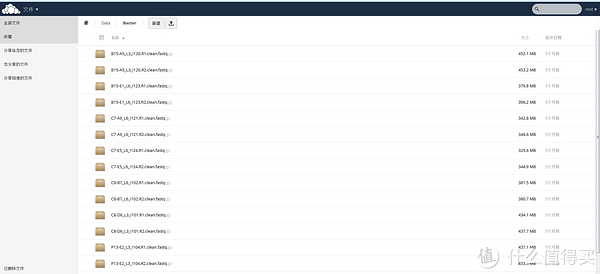
这样,owncloud在服务器端就安好了。
然后从网上下载owncloud的客户端,安装好,在账户里--》服务器地址中输入 http://你服务器的IP/owncloud就可以实现云盘功能了

搞定后是这个样子

2。 自己的相册
作为一只户外狗,出去玩少不了要拍两个照片啥的,希望见一个相册管理起来,最好能够实现备份和同步功能。选来选去,当当当当……











